最近做的一个项目的其中一个页面有图表展示数据的需求,有柱状图、折线图和饼图,于是引入了强大的echarts.
echarts的强大之处和有点这里就不多说了,详细请参照echarts官网和echarts在线demo。
但是我们的页面要展示的数据比较多,同一个页面有数个折线图、柱状图和饼图。项目引入echarts的方法是模块化引入,于是就有了一个问题:怎么在同一个页面用echarts同时展示多个图?(如下图:两个图表区域,7个tab都是图表,其中包括柱状图、折线图、饼图,还有既有柱状图又有折线图)
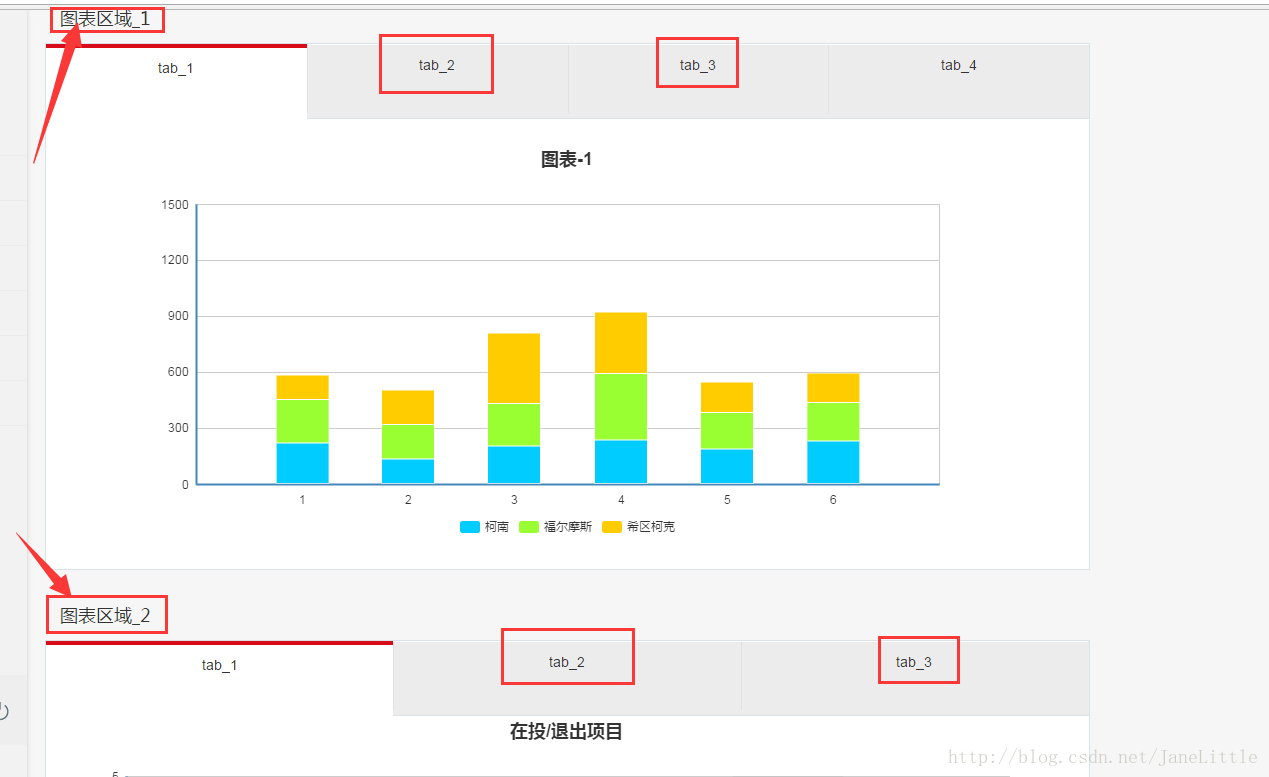
使用了echarts的应该知道,echarts的使用是容器的ID和一个放入它的option对应,那么多个图的话,为了避免option冲突,把每个个ID的div容器对应一个函数,然后在每个对应的函数里定义其需要的option。
一下写这么多文字,看起来不太好理解,直接看代码:
1、echarts配置:
require.config({
packages: [
{
name: 'echarts',
location: 'echarts/src',
main: 'echarts'
},
{
name: 'zrender',
location: 'zrender/src', // zrender与echarts在同一级目录
main: 'zrender'
}
]
});
require(
[
'echarts',
'echarts/chart/line',
'echarts/chart/bar',
'echarts/chart/pie'
],
drawExharts//在这里放所有的图表函数
);2、定义drawExharts函数
function drawExharts(ec){
$scope.fundBar(ec);
$scope.equityBar(ec);
$scope.equityBar_money(ec);
$scope.equityPie_1(ec);
$scope.equityPie_2(ec);
$scope.debt_num(ec);
$scope.debt_money(ec);
};3、定义各个图表的函数,也就是这些:
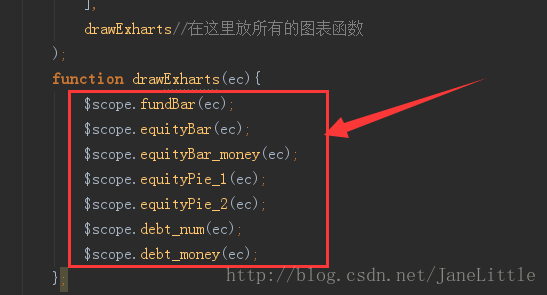
函数的代码如下(由于这7个函数内部结构一样,只是option的参数不同,在此为了减少文章篇幅,仅给出一个示例):
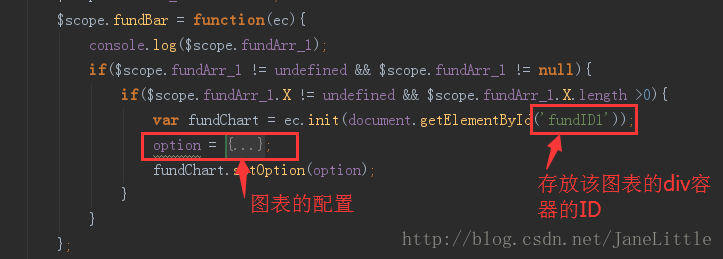
具体代码:
$scope.fundBar = function(ec){
var fundChart = ec.init(document.getElementById('fundID1'));
option = {
tooltip : {
trigger: 'axis',
axisPointer : { // 坐标轴指示器,坐标轴触发有效
type : 'shadow' // 默认为直线,可选为:'line' | 'shadow'
}
},
title : {
text: '图表-1',
x:'center'
},
legend: {
y:'bottom',
selectedMode:false,
data:['柯南', '福尔摩斯','希区柯克']
},
calculable : false,//禁止拖动
xAxis : [
{
type : 'category',
splitLine:{
show:false
},
data : [1,2,3,4,5,6]
}
],
yAxis : [
{
type : 'value',
boundaryGap: [0, 0.1],
// min:0,
// max:700,
// splitNumber:7
}
],
series : [
{
name:'柯南',
type:'bar',
stack: 'sum',
barCategoryGap: '50%',
itemStyle: {
normal: {
color: '#00ccff',
barBorderColor: '#00ccff',
barBorderWidth: 6,
barBorderRadius:0,
label : {
show: true, position: 'insideTop'
}
}
},
data:[220, 132, 201, 234, 190, 230, 360]
},
{
name:'福尔摩斯',
type:'bar',
stack: 'sum',
barCategoryGap: '50%',
itemStyle: {
normal: {
color: '#99ff33',
barBorderColor: '#99ff33',
barBorderWidth: 6,
barBorderRadius:0,
label : {
show: true, position: 'insideTop',color:'#333'
}
}
},
data:[ 234, 190, 230, 360,200,210]
},
{
name:'希区柯克',
type:'bar',
stack: 'sum',
itemStyle: {
normal: {
color: '#ffcc00',
barBorderColor: '#ffcc00',
barBorderWidth: 6,
barBorderRadius:0,
label : {
show: true,
position: 'top',
}
}
},
data:[134, 190, 380, 330,166,160]
}
]
};
fundChart.setOption(option);
};如果需要动态放数据的话,可以把函数$scope.fundBar放进ajax请求的成功的回调函数里,同时,对应的require的代码也应该放进成功的回调函数。如果是动态存放数据的话,可以把文中上述的drawExharts函数也分开写,成功的回调函数示例如下:
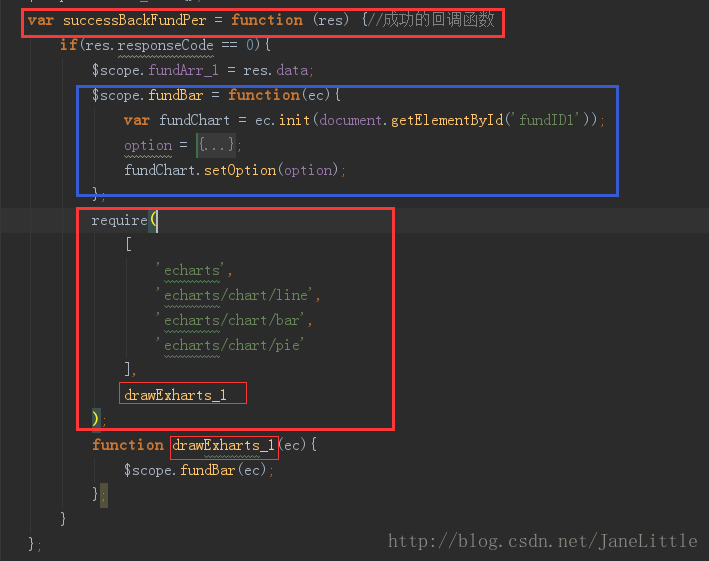
以上就是使用echarts在同一个页面展示多个图表的一种方法,希望对您有所帮助。
个人微信公众号:小禾子的魔法盒子,欢迎关注!
